国旅手游网提供好玩的手机游戏和手机必备软件下载,每天推荐精品安卓手游和最新应用软件app,并整理了热门游戏攻略、软件教程、资讯等内容。欢迎收藏
网友天空提问:在excel中进行按笔画排序的具体操作是
Excel是大家常用的办公软件,但是你们晓得在Excel中怎样进行按笔画排序吗?若是不晓得,那就来看看在Excel中进行按笔画排序的具体操作吧。
Excel中如何实现按笔画排序?
1、打开一个excel表格,在其中一列写上几个名字,这里都是虚构的名字,作为示例。
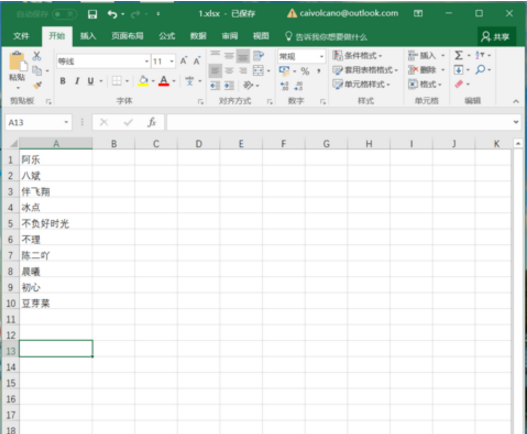
2、因为这里默认的就是升序降序都是按字母排的,如果要按笔画,那么就在排序下选择自定义排序。
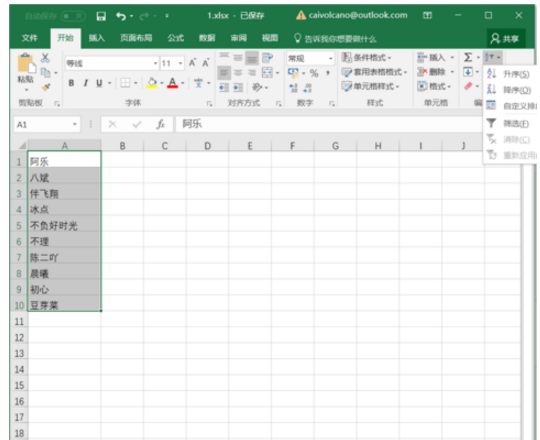
3、打开自定义排序对话框,我们之前已经选择了需要排序的单元格,所以在这里不用特别设置了。
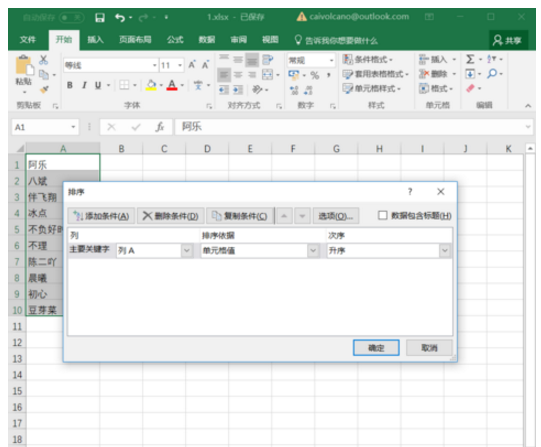
4、在最后一项次序上方点击选项。
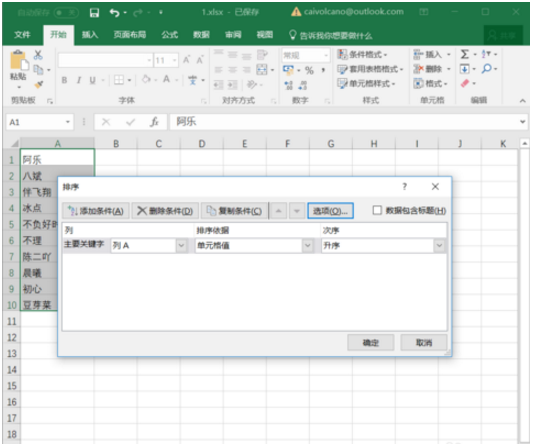
5、打开选项的对话框,在排序选项下选择按笔画排序。
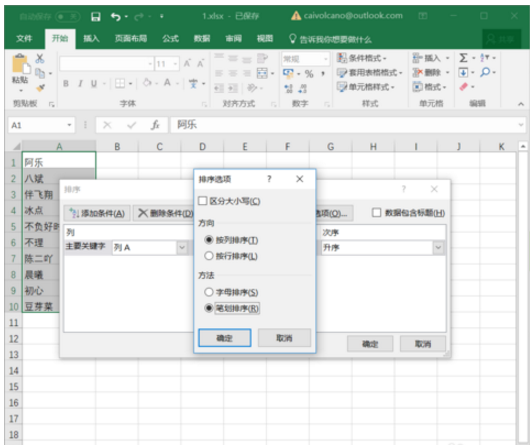
6、点击确定,关闭两个对话框之后,回到表格中,你会发现这些汉字已经按笔画排序了。如果需要笔画多的在前,选择降序就可以了。
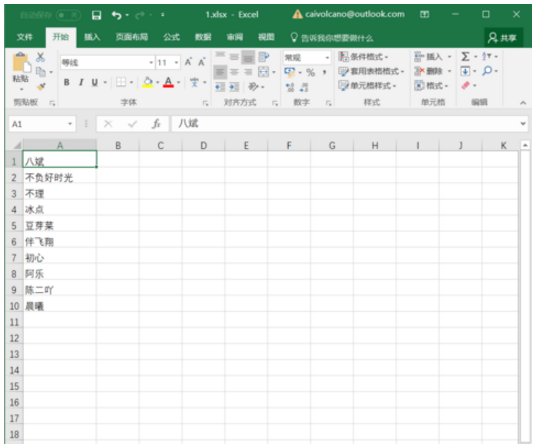
以上就是在Excel中进行按笔画排序的具体操作,希望可以帮助到大家。
关于《在Excel中进行按笔画排序的具体操作》相关问题的解答琼花小编就为大家介绍到这里了。如需了解其他软件使用问题,请持续关注国旅手游网软件教程栏目。
版权声明:本文内容由互联网用户自发贡献,该文观点仅代表作者本人。本站仅提供信息存储空间服务,不拥有所有权,不承担相关法律责任。如果发现本站有涉嫌抄袭侵权/违法违规的内容,欢迎发送邮件至【1047436850@qq.com】举报,并提供相关证据及涉嫌侵权链接,一经查实,本站将在14个工作日内删除涉嫌侵权内容。
本文标题:【在excel中进行按笔画排序的具体操作步骤[在excel中进行按笔画排序的具体操作方法]】
本文链接:http://www.citshb.com/class271362.html
![天高海阔不愿放弃[歌词天高海阔]](http://img.citshb.com/uploads/article/20240923/66f175704fc0e.jpg)